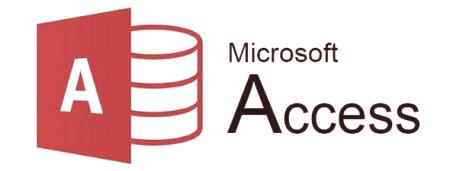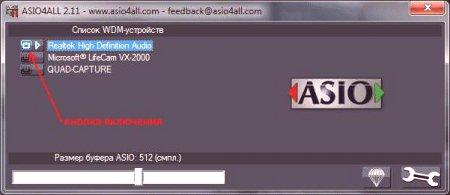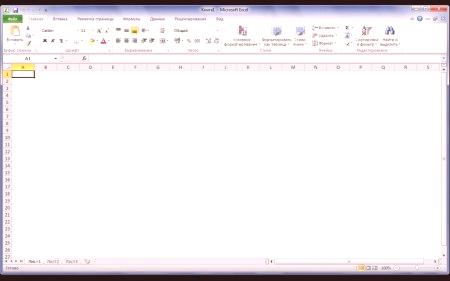При използване на съвременни компютърни системи потребителите често срещат неизвестни файлови формати, откриването на които причинява някои трудности. Един от тях може да бъде наречен документ с разширение .mdb. Не всеки потребител разбира как да отвори такъв обект, тъй като това разширение може да бъде регистрирано в системата и да е свързано с програми на трети страни. Как да се направи в този случай? Ето няколко възможности за решения, които, в зависимост от ситуацията, ще ви помогнат да отворите, прегледате или редактирате файла от този тип. Някои решения за обикновените потребители може да изглеждат доста нестандартни, но не могат да бъдат премахнати от сметки.
Как да отворите MDB файл: основни понятия за формат
Като цяло, потребителите на Windows-базирани компютърни системи, които имат инсталиран основен офис пакет, не са задължени да отиват далеч. Въпросът как да се отвори MDB форматът е решен с елементарно използване на програмата Access.
Той е съпоставен с този тип файлове, които по подразбиране са регистрирани в системата. Обърнете внимание, че когато деактивирате файловите разширения в същия Explorer, ще можете да видите само иконата на файла. Но не е толкова просто. Проблемът е, че форматът MDB може да не се отнася за редактори на таблици, а за медийните данни, използвани в софтуерните продукти на Avid (и не само). Следователно, въпросът за това как да се отворят разширения .mdb се свежда доправилния избор на основното приложение, което е отговорно за използването на данни от този тип.
Редакторите на таблици
Ако изхождаме от факта, че първоначално такъв обект е таблица, въпросът за отваряне е ограничен до използването на съответното офис приложение.
По подразбиране този тип файлове се отварят в Access, но за удобство можете да използвате Excel, за да изберете формата на обекта, когато го отворите. По принцип и двете програми са много сходни, но само с разликата, че Excel все още е математически или логически инструмент, а Access е инструмент за база данни (дори SQL). Между другото, инсталирането на SQL сървър често може да реши проблема с отварянето на файлове от този тип, заобикаляйки оригиналното приложение от офисния пакет.
Как да отворите MDB в допълнение към Access?
Но в случая, когато няма офис под ръка, можете да използвате други, не по-малко популярни и напреднали програми. Например, едно от възможните решения е използването на редактори от пакета Open Office, които в техните възможности не само са по-ниски от MS Office, но в някои случаи дори надминават.
Ако идва от използването на Microsoft системи, Visual Studio ще се побере тук. Можете да конвертирате формата с помощта на конвертори като Freewind MDB конвертор. Можете да видите съдържанието на файл, като използвате нормален изглед, да речем MDB Viewer Plus. Такива приложения могат да се използват в други операционни системи (това ще бъде казано отделно).
Мултимедийни въпроси
За съжаление,Въпросът как да отворите MDB файла има обратната страна на медала. Основният проблем тук е, че някои мултимедийни приложения като Avid Pro Tools, първоначално предназначени за Mac, но по-късно адаптирани за Windows (версии 9 и 10), също използват този формат, за да съхраняват своите собствени данни като файлове на проекта.
И в този случай, въпросът как да отворите MDB файл е да изберете подходящата програма. В "Explorer", за съжаление, такъв файл може да бъде маркиран като Access обект, въпреки че всъщност представлява напълно различен тип данни. Тук (ако знаете със сигурност, че това е мултимедиен файл), ще трябва да използвате отварянето на ръчно избраното PCM меню, дори ако не е включено в потенциално подходящи приложения. Става дума за избор на Avid Pro Tools.
Драйвери
Но въпросът как да се отвори обект MDB с горната програма не винаги се разрешава положително. Факт е, че без необходимия звуков драйвер, програмата просто няма да работи. В процеса на инсталиране на основния пакет ще трябва да се съгласите да инсталирате специфичния Avid драйвер за виртуалното аудио устройство, въпреки че може да има ASIO4ALL драйвер в системата. В някои случаи ще трябва да се преинсталира, след като е предварително заредена най-новата версия.
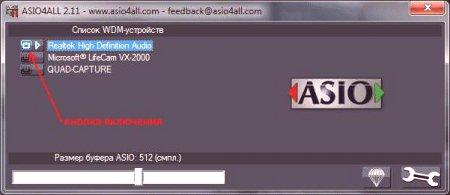
Разбира се, настройките няма да се променят, но за нормална работа с проекта ще е необходимо буферът да се увеличи до 2048 проби, защото първоначално Pro Tools сам с зададена стойност от 512 проби, съответстващ на забавяне от 10 msможе просто да спира. FL Studio software v10 и по-горе може да препоръча използването на специален софтуер под формата на Driver Low Latency Driver, който, за разлика от оригиналния ASIO4ALL, консумира не толкова системни ресурси и е един от най-желаните при използване на компютър или лаптоп. Интегрирана SoundCard с High Definition Audio, вградена директно в дънната платка.
Какво още мога да използвам?
По принцип, това са основните точки, свързани с откриването на файлове от този тип. Понякога можете да използвате програми като Wolfram Research Mathematica за Windows системи. За "макове" MDB Viewer е подходящ, за Linux - SAS Institute SAS или MDB Export. Във всеки случай, ако файлът е регистриран обект, първо трябва да оцените неговото съдържание, тъй като дори стандартен пакет за достъп не винаги може да отваря файлове от този тип (особено ако са свързани с мултимедия). В противен случай, както се очаква, не би трябвало да има затруднения, защото на първо място обекти от този тип от потребители, които не използват програми за писане на музика, записват "живи" инструменти или вокали в самата система, както и базите данни.